Cómo cambiar el idioma en Adobe Creative Cloud
Otra Guía útil / / August 05, 2021
Estás instalando el Adobe Creative Cloud, y al final, ¿ves que lo has instalado en el idioma equivocado? Trabajar en software en un idioma desconocido puede ser una tarea ardua y tumultuosa. Tendrá problemas para encontrar herramientas, guardar opciones y mucho más. Por eso es ideal para instalar Adobe CC en inglés o en su idioma regional. Pero si lo instaló en algún idioma no reconocido, puede cambiar fácilmente el idioma en la aplicación Adobe Creative Cloud.
Básicamente, existen muchos métodos para cambiar el idioma de la aplicación. Afortunadamente, en Windows 10, puede cambiar la configuración de idioma de la aplicación desde la pestaña de configuración principal. Esto le dará suficiente espacio para editar o cambiar la configuración de idioma de Adobe Creative Cloud. Pero primero, veamos las novedades de Adobe CC.
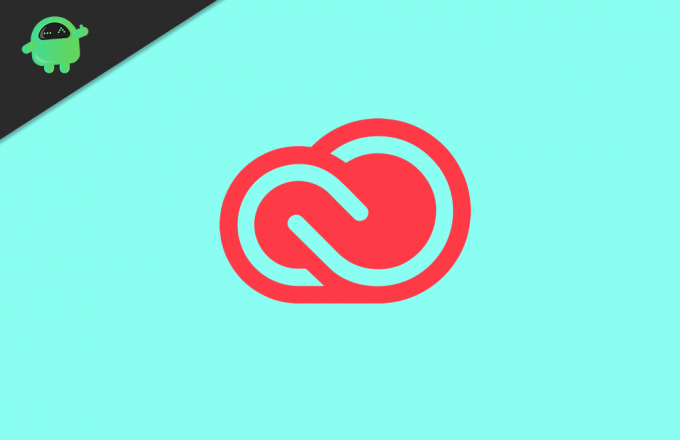
Tabla de contenido
- 1 ¿Qué es adobe creative cloud?
-
2 Cómo cambiar el idioma en Adobe Creative Cloud
- 2.1 1. En la etapa de instalación:
- 2.2 2. Desde la preferencia de la aplicación:
- 2.3 3. Cambio de idioma del sistema:
- 3 Conclusión
¿Qué es adobe creative cloud?
Adobe creative cloud es un conjunto de softwares y servicios proporcionados por Adobe Inc para sus clientes. El paquete incluye aplicaciones para herramientas de creatividad relacionadas con fotos, videos y audio como Photoshop, Premiere, Audition, etc. Trabajar en un idioma nativo nos ayuda a comprender mejor. Esto conduce a una mayor productividad. De lo contrario, eligió un idioma por error, pero desea cambiarlo ahora.
Este paquete completo viene con más de 25 idiomas para elegir. Pero, de forma predeterminada, el traje instala las aplicaciones en el idioma predeterminado del sistema. Pero si elige cambiarlo para cumplir con sus requisitos, puede hacerlo fácilmente. Entonces, en este artículo, veamos cómo cambiar el idioma del software para que se ejecute en su idioma nativo.
Cómo cambiar el idioma en Adobe Creative Cloud
Cambiar la configuración de idioma de Adobe Creative Cloud es fácil y hay tres formas de hacerlo. Puede utilizar cualquiera de ellos para cambiar la configuración. Asegúrese de reiniciar su PC para verificar los efectos del cambio de idioma.
1. En la etapa de instalación:
Si desea utilizar el software en su idioma nativo, puede elegirlo en el momento de la descarga. Dirígete a la página de descarga oficial de Adobe CC y selecciona el sistema operativo. Después de eso, seleccione Idioma y haga clic en descargar. Estarás listo para irte.

2. Desde la preferencia de la aplicación:
Si no seleccionó la preferencia de idioma durante la instalación, pero desea cambiar después de la instalación, puede hacerlo desde el menú Preferencias en la configuración de Adobe CC.

Para hacerlo, haga clic en los tres puntos en la aplicación de escritorio de Adobe CC, haga clic en preferencias. Luego, haga clic en la pestaña Aplicaciones, haga clic en Idioma de la aplicación y seleccione su idioma preferido en el menú desplegable. Finalmente, haga clic en Aplicar para guardar los cambios. Este cambio solo tiene efecto en instalaciones futuras. Esto significa que debe volver a instalar una aplicación CC para cambiar su idioma.
3. Cambio de idioma del sistema:
Como ya se dijo, CC se instala en el idioma predeterminado del sistema, instalado en su PC. Por lo tanto, cambiar el idioma de la PC también cambiará el idioma de la aplicación Adobe CC. Para cambiar el idioma en su PC con Windows, vaya a Configuración> Hora e idioma> Región e idioma y seleccione su idioma preferido y configúrelo como predeterminado.

Puede agregar su idioma, si aún no lo ha hecho. Ahora, si inicia su aplicación CC, puede ver si los cambios se reflejan allí.
Conclusión
Es difícil aprender un idioma extranjero para mostrar nuestra creatividad. El idioma nativo nos ayuda a comprender mejor las cosas. Entonces, si su idioma nativo está disponible para usar con su aplicación, pruébelo. Puede encontrar algunos resultados interesantes de esto.
Selección del editor:
- Solucionar problemas de límite de activación alcanzado o errores de inicio de sesión en cualquier Adobe: ¿Cómo solucionarlo?
- Las aplicaciones de Creative Cloud solicitan el número de serie: ¿Cómo solucionarlo?
- ¿Cómo arreglar el icono de Adobe Acrobat DC que no se muestra en Windows 10?
- ¿Qué es el archivo OMF? ¿Cómo abrir archivos OMF en Windows 10?
- Arreglar No se puede leer este archivo al abrir una imagen con Paint. Net para Windows
Rahul es un estudiante de Ciencias de la Computación con un gran interés en el campo de los temas de tecnología y criptomonedas. Pasa la mayor parte de su tiempo escribiendo o escuchando música o viajando a lugares desconocidos. Cree que el chocolate es la solución a todos sus problemas. La vida pasa y el café ayuda.



